디즈니 플러스에서 오류 코드 42를 수정하는 6가지 방법
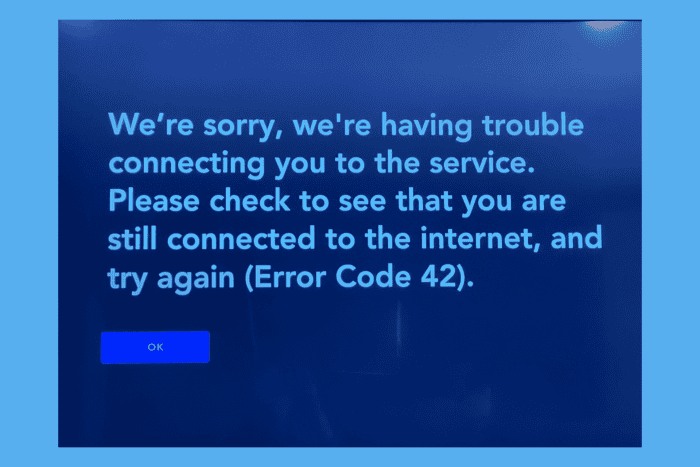 많은 독자들이 디즈니 플러스에서 오류 코드 42를 받는다고 불평하였으며, 이는 죄송합니다. 서비스에 연결하는 데 문제가 발생했습니다라는 메시지가 표시됩니다. 인터넷에 여전히 연결되어 있는지 확인하고 다시 시도해 보세요(오류 코드 42).
많은 독자들이 디즈니 플러스에서 오류 코드 42를 받는다고 불평하였으며, 이는 죄송합니다. 서비스에 연결하는 데 문제가 발생했습니다라는 메시지가 표시됩니다. 인터넷에 여전히 연결되어 있는지 확인하고 다시 시도해 보세요(오류 코드 42).
이 오류는 보통 인터넷 연결이나 디즈니 플러스 서버가 다운되었거나, 브라우저 캐시가 오래되었거나, DNS 설정이 잘못 구성된 경우에 발생합니다. 우선, 컴퓨터를 재시작하고 인터넷이 안정적인지 확인한 다음 디즈니 서버가 작동하고 있는지 체크해보세요.
디즈니 플러스에서 오류 코드 42를 수정하는 방법은?
1. 라우터 전원을 껐다 켜기
- 라우터의 전원 케이블을 분리합니다.
- 내부 프로세스를 재설정할 수 있도록 30초에서 1분 동안 그대로 두십시오.
- 전원 케이블을 다시 연결합니다.
- 라우터가 재시작되고 불빛이 안정될 때까지 2분 기다립니다. 모든 것이 켜지면 다시 디즈니 플러스에 접속해 보세요.
2. 디즈니 앱 업데이트하기
TV
- 홈 화면에서 앱을 찾아 클릭합니다.
- 구글 플레이 스토어 열기 옵션을 선택합니다.
- 앱 목록에서 디즈니 플러스를 찾아 클릭하거나 검색 기능을 사용합니다.
- 업데이트가 가능하면 클릭하여 설치합니다.
Windows PC
-
Windows 키를 누르고 검색 상자에 microsoft store를 입력한 후 목록에서 열기를 클릭합니다.

-
왼쪽 패널에서 다운로드로 가고 오른쪽 패널에서 업데이트 가져오기를 클릭합니다.
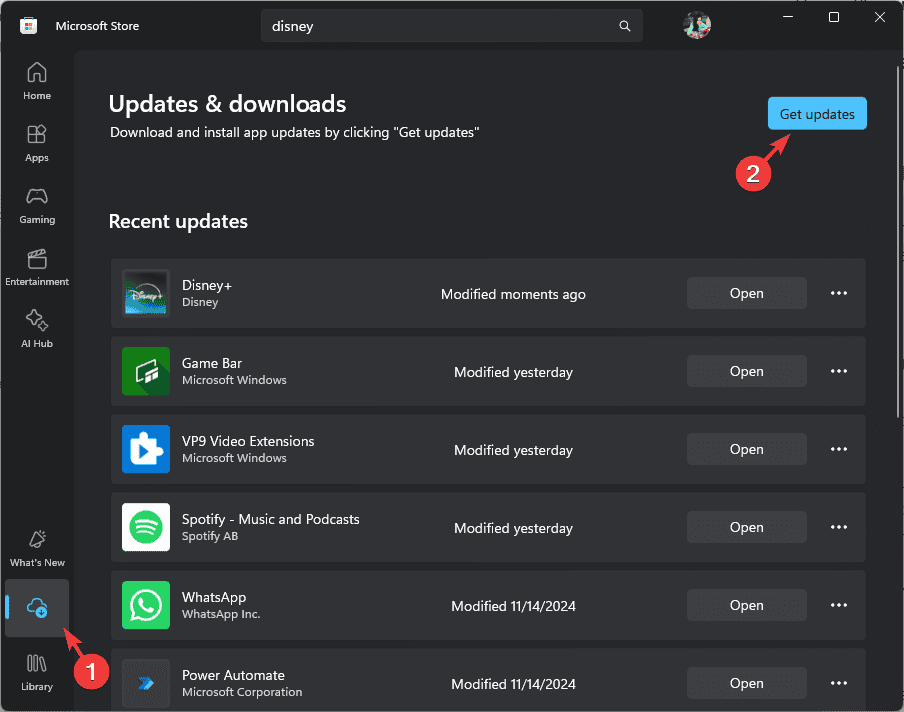
- 디즈니 플러스에 대한 업데이트가 있으면 다운로드 및 설치됩니다.
Android
- 플레이 스토어를 실행하고 검색창에 디즈니 플러스를 입력합니다.
- 업데이트가 있으면 업데이트 버튼을 클릭합니다.
iOS
- 앱 스토어를 열고 프로필 아이콘을 클릭합니다.
- 앱을 탭합니다.
- 내 앱을 선택합니다.
- 디즈니 플러스를 찾아서 가능할 경우 업데이트 버튼을 클릭합니다.
3. 디즈니 계정에서 로그아웃한 후 다시 로그인하기
- 모든 기기에서 디즈니 플러스 앱을 엽니다.
- 내 공간으로 가서 도움말 및 설정을 클릭합니다.
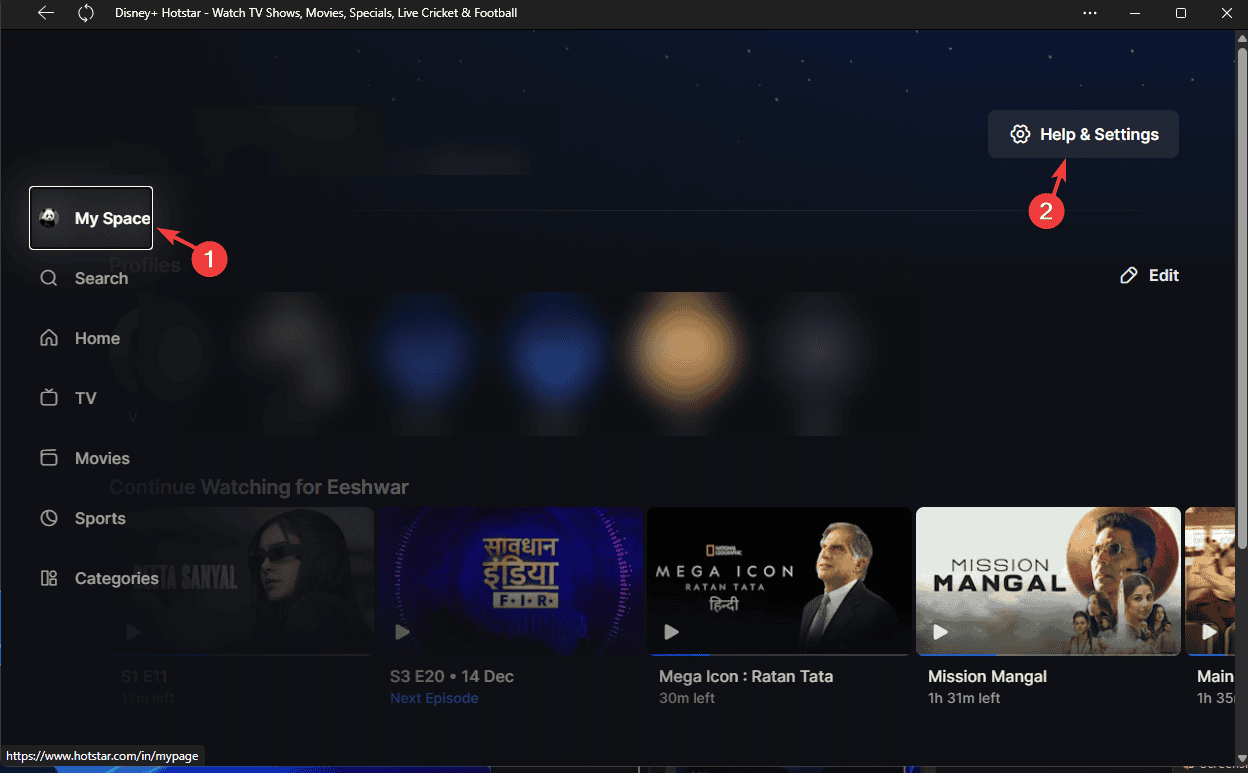
- 로그아웃을 클릭하여 로그아웃합니다.
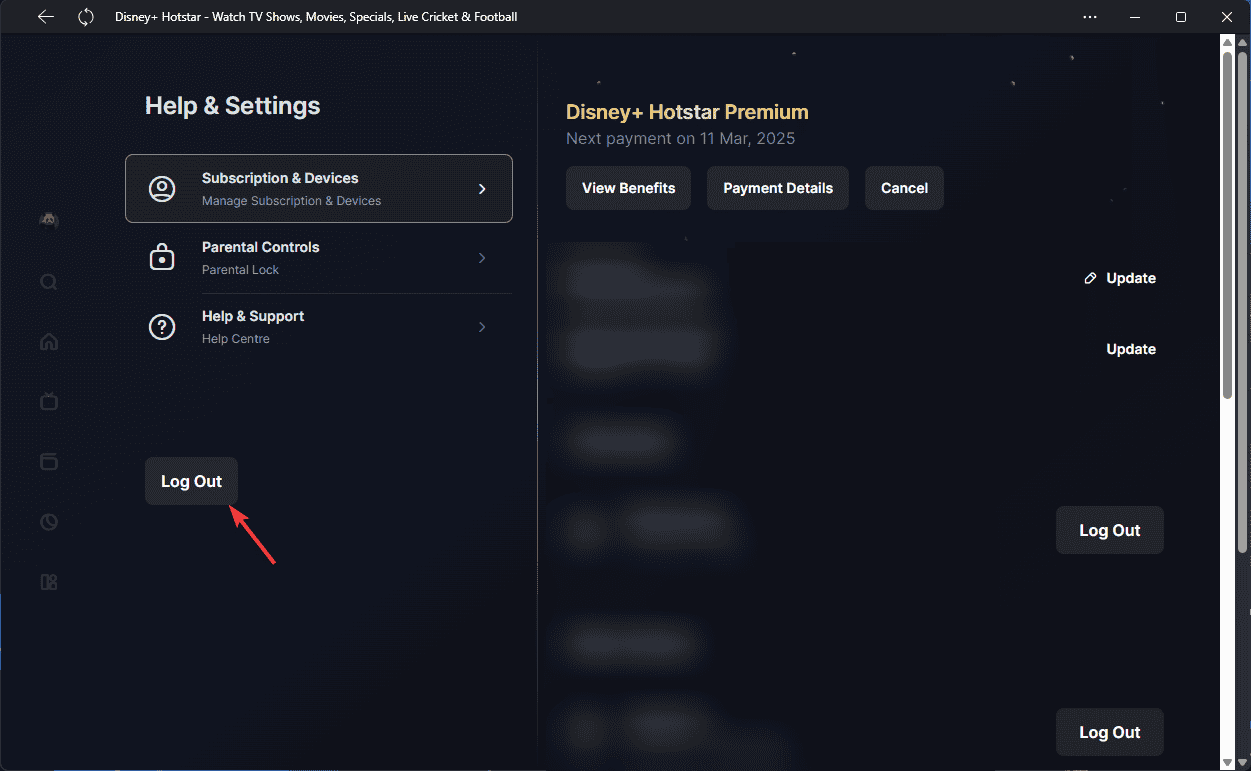
-
다시 한 번 로그아웃 버튼을 클릭하여 확인합니다.
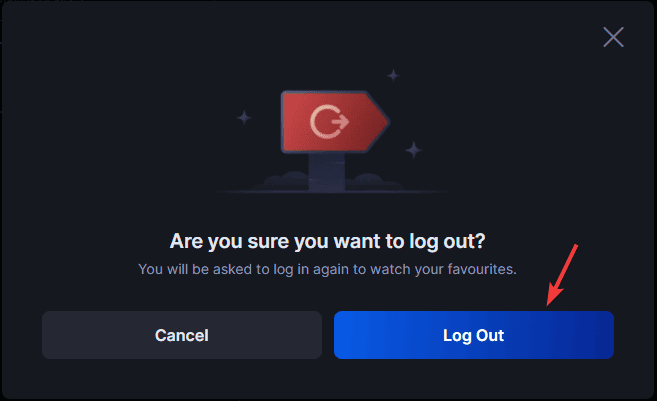
-
이제 내 공간을 다시 클릭하고 로그인을 클릭합니다.
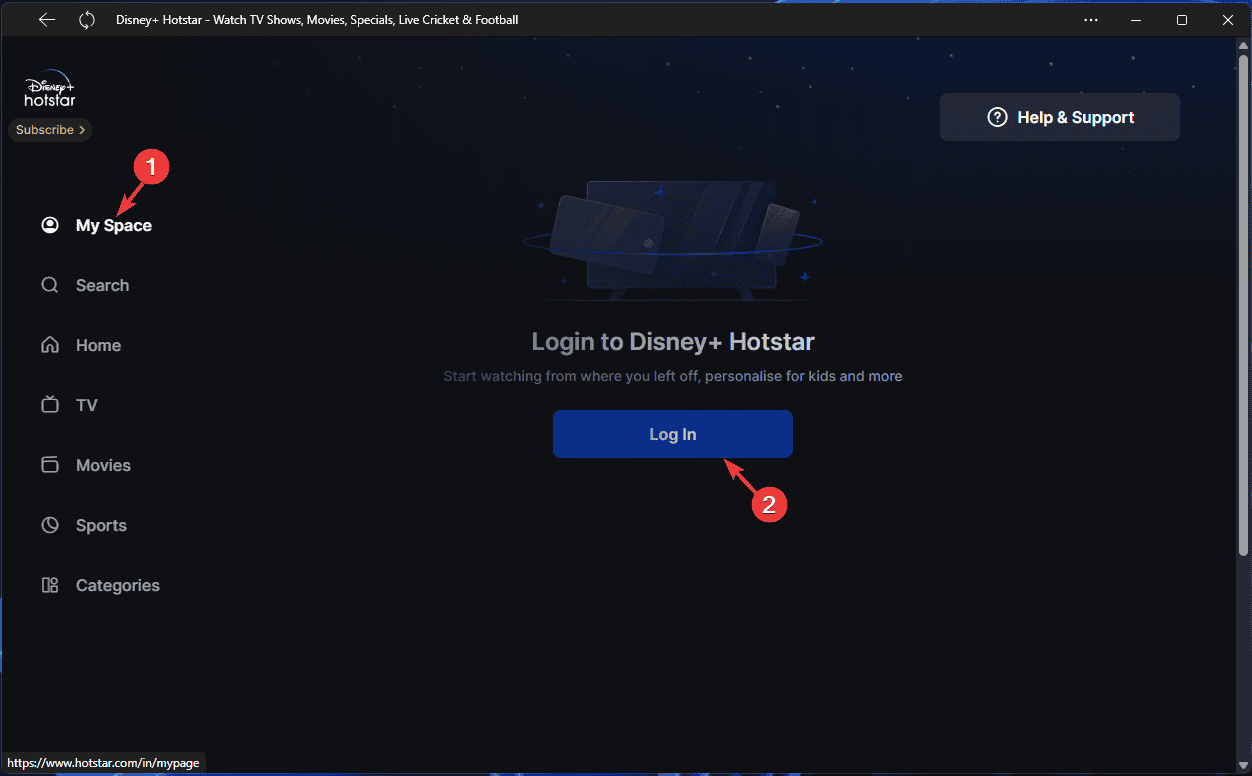
- 이메일 주소 또는 전화번호를 입력한 후 비밀번호 또는 OTP를 입력하여 성공적으로 로그인합니다.
이 트릭은 디즈니 플러스 앱이 모든 기기에서 작동하지 않을 때도 도움이 될 수 있습니다. 그러나 문제를 해결할 방법도 있으니 살펴보세요! 이 주제에 대해 더 읽어보기
- Microsoft는 Windows 11에서 더 나은 보안을 위해 JScript를 JScript9Legacy로 대체합니다.
- Windows 11 빌드 27898은 작은 작업 표시줄 아이콘, 빠른 복구, 더 스마트한 공유 기능을 추가합니다.
- Windows 11 빌드 27898 버그는 클래식 비스타 시작음을 다시 가져옵니다.
4. 디즈니 앱 재설치하기
TV
- 홈 화면에서 앱을 찾아 클릭합니다.
- 구글 플레이 스토어 열기 옵션을 선택합니다.
- 앱 목록에서 디즈니 플러스를 찾아 클릭하거나 검색 기능을 사용합니다.
- 제거 버튼을 클릭합니다.
- 이제 디즈니 플러스를 검색하고 설치를 클릭합니다.
Windows PC
- Windows + I를 눌러 설정 앱을 엽니다.
- 앱으로 가서 설치된 앱을 클릭합니다.
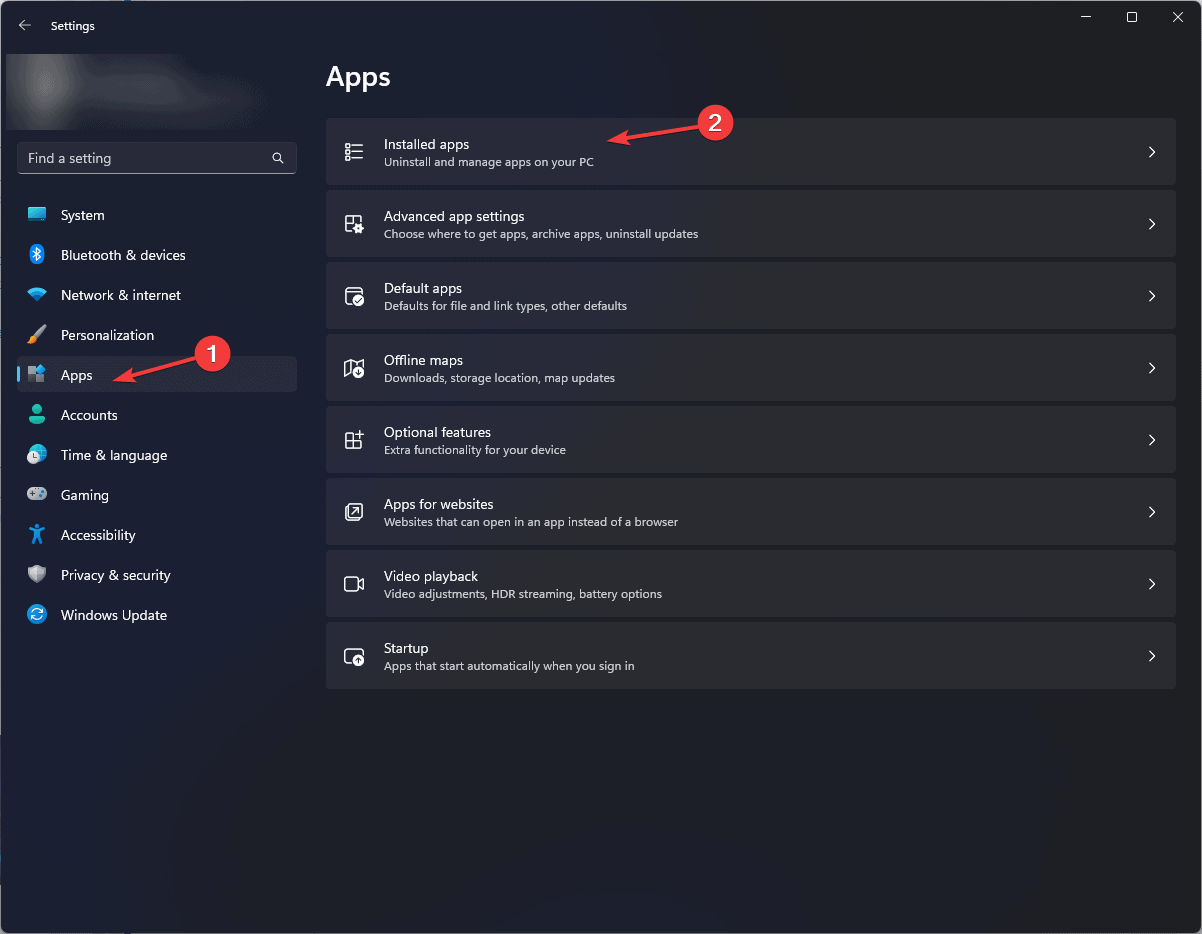
- 디즈니 플러스를 찾고, 세 점 아이콘을 클릭한 다음 제거를 선택합니다.
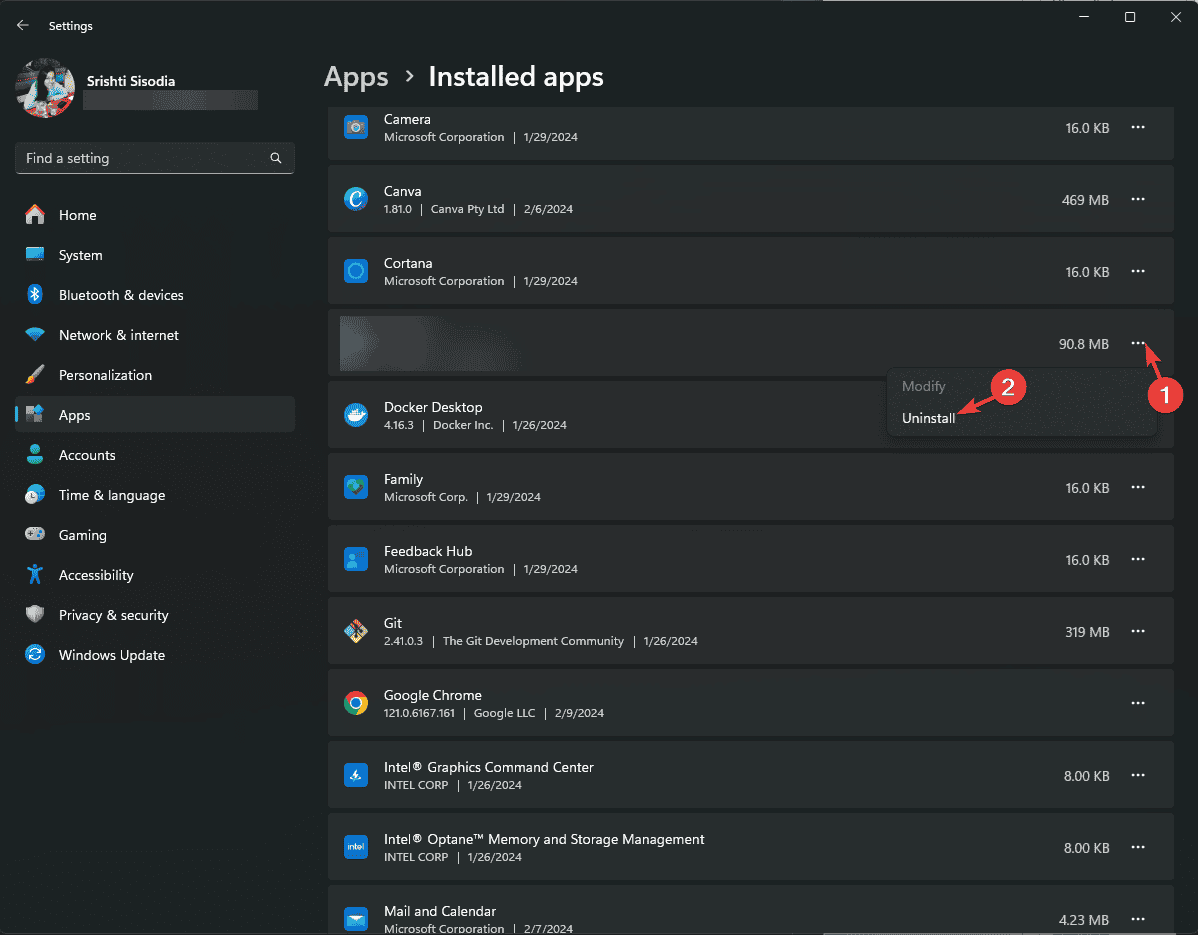
- 조치를 확인하기 위해 제거를 클릭합니다.
-
Windows 키를 눌러 검색 상자에 microsoft store를 입력한 후 목록에서 열기를 클릭합니다.

- 디즈니 플러스를 검색하고 선택 후 설치 버튼을 클릭합니다.
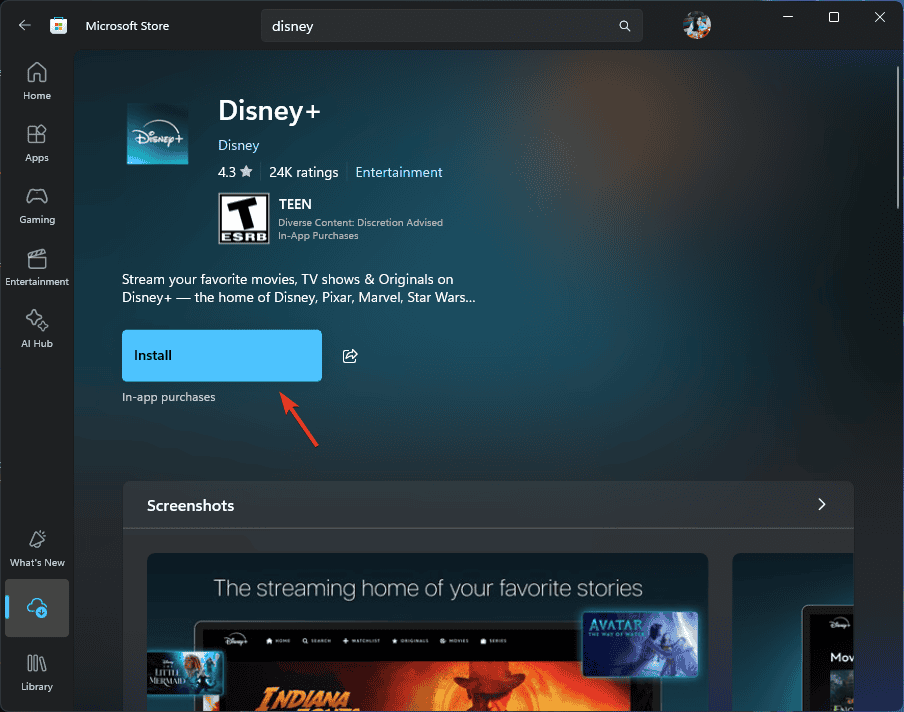
Android
- 홈 화면에서 디즈니 플러스를 찾아 탭하고 제거를 선택합니다.
- 플레이 스토어를 실행하고 검색창에 디즈니 플러스를 입력합니다.
- 업데이트가 가능하면 설치 버튼을 클릭합니다.
iOS
- 홈 화면에서 디즈니 플러스를 찾아 탭하고 앱 제거를 선택합니다.
- 앱 삭제 옵션을 탭합니다.
- 앱 스토어를 열고 디즈니 플러스를 검색하여 설치 아이콘을 클릭합니다.
디즈니 플러스 앱을 재설치하면 오류 코드 14와 같은 앱 내의 다른 문제도 해결할 수 있습니다. 더 많은 정보를 원하시면 이 가이드를 참조하세요.
5. 브라우저 캐시 삭제하기
- 선호하는 브라우저를 실행합니다. 여기서는 구글 크롬을 사용해서 단계를 설명합니다.
- 세 점 아이콘을 클릭하고 드롭다운 메뉴에서 설정을 클릭합니다.
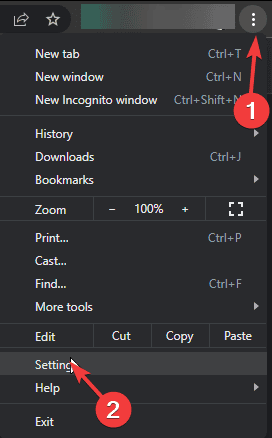
-
왼쪽에서 개인정보 및 보안을 클릭하고 인터넷 사용 기록 삭제를 클릭합니다.
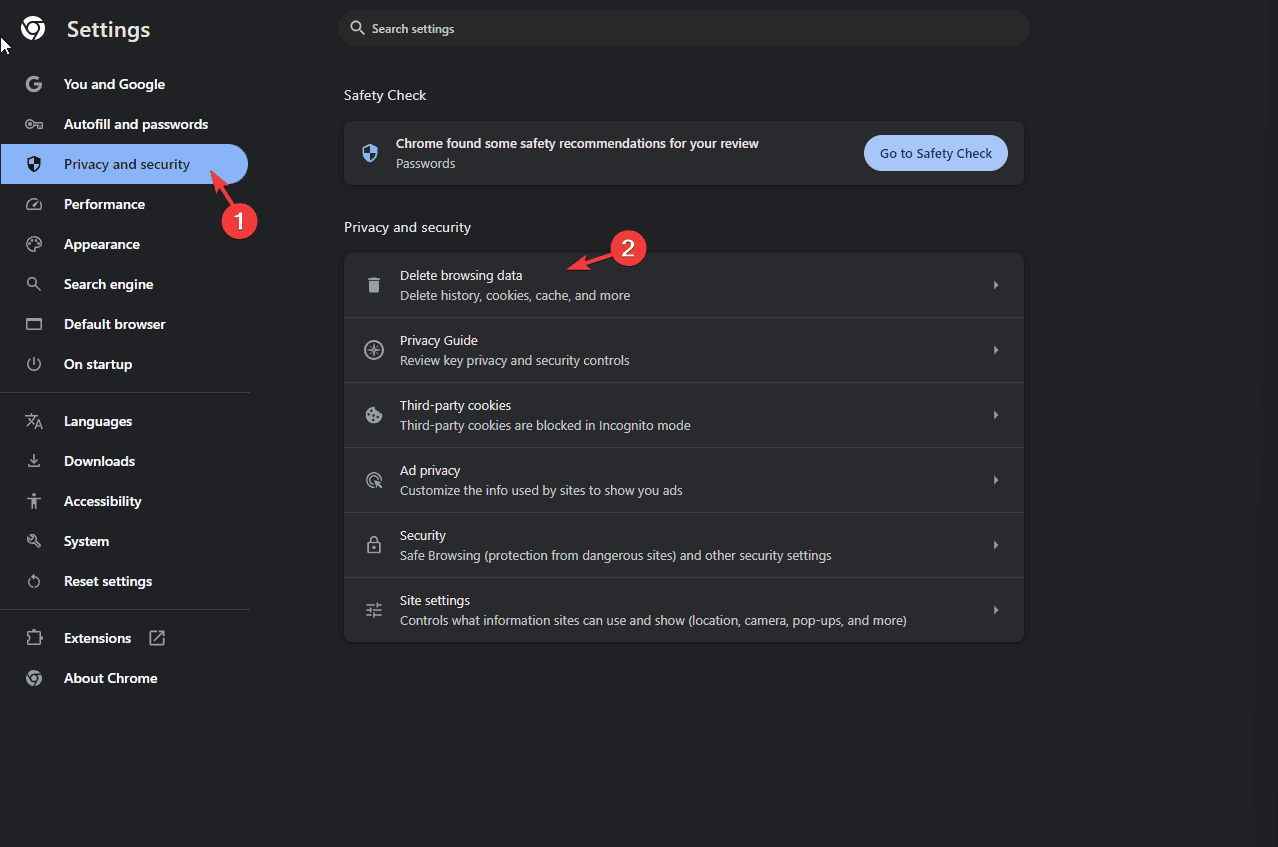
- 시간 범위에서 모든 시간을 선택합니다. 탐색 기록, 쿠키 및 기타 사이트 데이터, 캐시된 이미지 및 파일 옵션 옆에 체크 표시를 합니다.
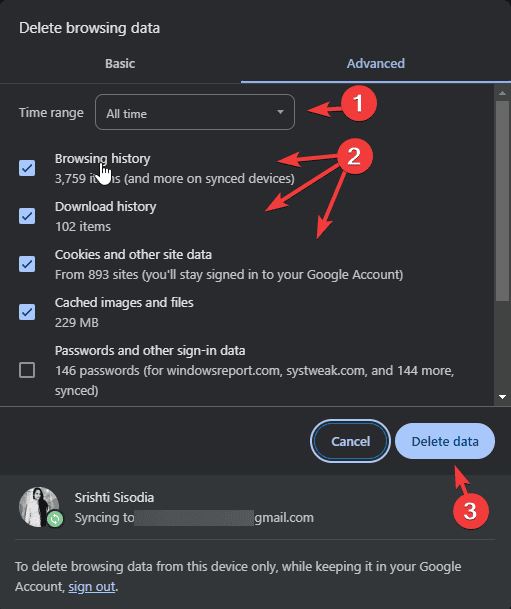
- 데이터 삭제 버튼을 클릭합니다.
6. DNS 설정 변경하기
PC
-
Windows 키를 눌러 검색 상자에 제어판을 입력한 후 목록에서 열기를 선택합니다.
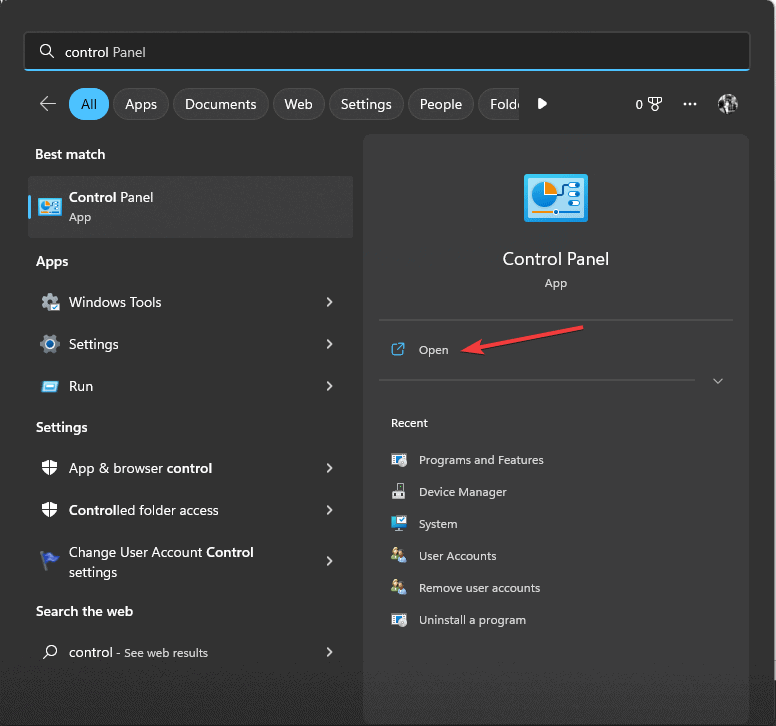
- 보기 기준에서 큰 아이콘을 선택한 다음 네트워크 및 공유 센터를 선택합니다.
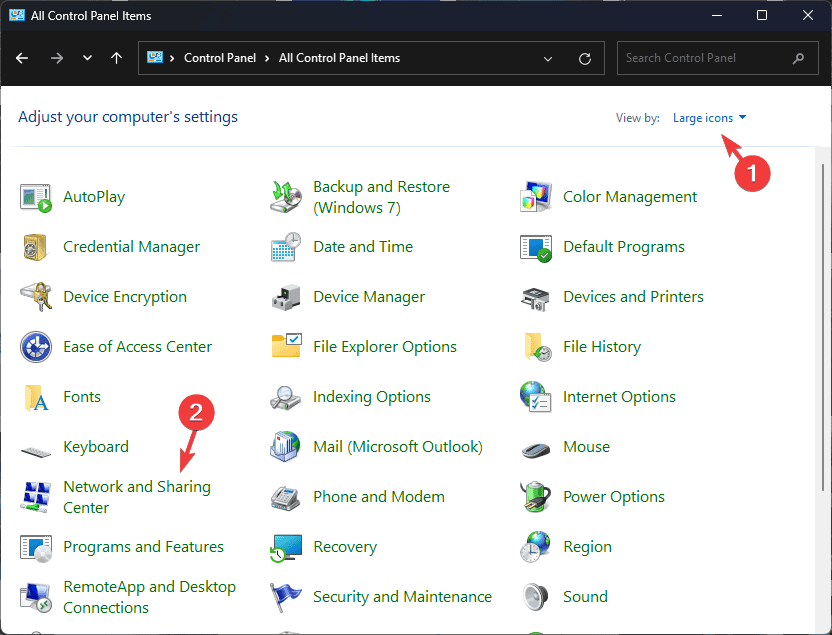
-
왼쪽 패널에서 어댑터 설정 변경 링크를 클릭합니다.
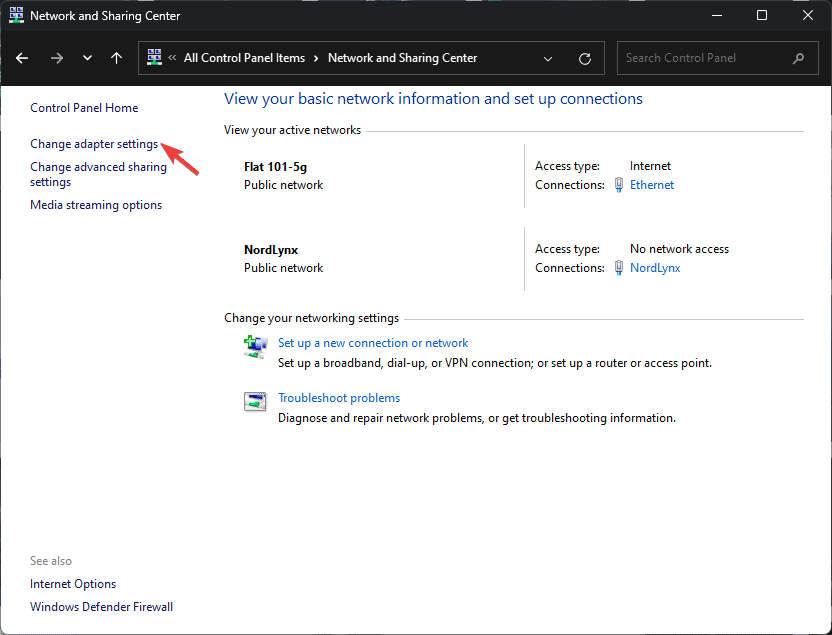
-
활성 인터넷 연결을 마우스 오른쪽 버튼으로 클릭하고 속성을 선택합니다.
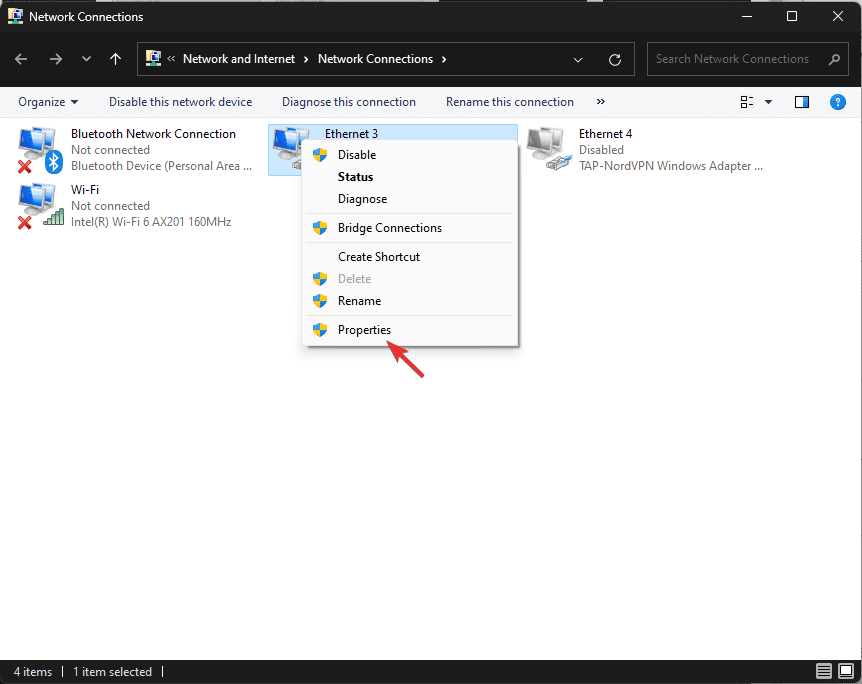
- 인터넷 프로토콜 버전 4 (TCP/IPv4)를 클릭하고 속성 버튼을 선택합니다.
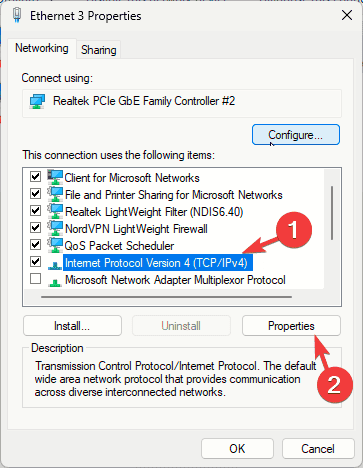
- 다음 DNS 서버 주소 사용 옆에 체크 표시를 하고 기본 DNS 서버에 8.8.8.8을 입력하고, 대체 DNS 서버에 8.8.4.4를 입력합니다.
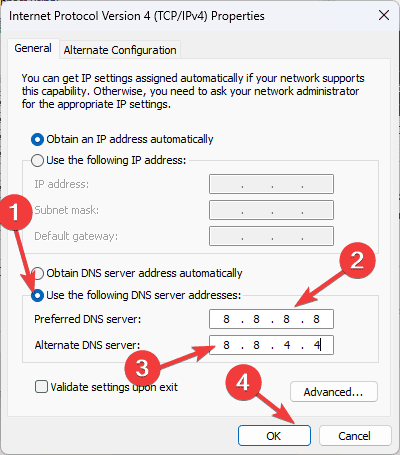
- 확인을 클릭하고, 다시 확인을 클릭합니다.
TV
- 홈 화면에서 설정 아이콘을 클릭합니다.
- 네트워크 및 인터넷을 선택합니다.
- 연결된 Wi-Fi 네트워크 또는 Ethernet 연결을 선택합니다.
- 고급 또는 IP 설정을 찾아 DHCP(자동)를 정적으로 변경합니다.
- 정적 IP 아래에 IP 주소, 게이트웨이, DNS 1 / DNS 2가 표시됩니다.
- DNS 1에 8.8.8.8을 입력하고, DNS 2에 8.8.4.4를 입력합니다.
- 저장을 클릭합니다.
결론적으로, 디즈니 플러스에서 오류 코드 42를 경험할 경우, 인터넷 연결을 체크하고 디즈니 플러스 서버가 작동 중인지 확인하세요. 그 다음, 디즈니 앱을 업데이트하거나 재설치하고, 브라우저 캐시를 지우거나 PC 또는 TV의 DNS 설정을 변경하세요.
디즈니 플러스 오류에 대해 논의할 때, 약한 인터넷 연결로 인해 발생하는 오류 코드 1017에 대한 가이드를 잊지 마세요. 디즈니+가 특정 지역에서만 사용 가능하다는 오류 코드 73에 대한 가이드를 확인할 수도 있습니다.
이 오류에 대한 다른 질문이나 제안이 있는 경우, 아래 댓글란에 자유롭게 언급해 주세요.













